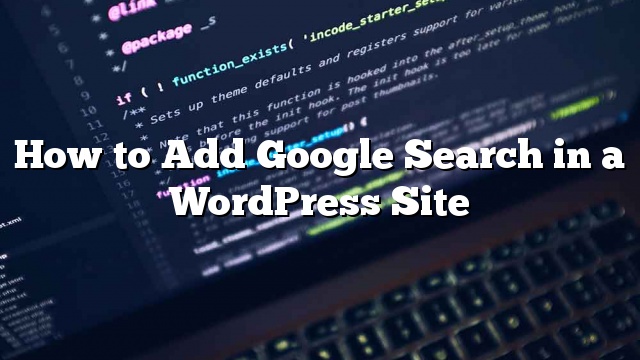Bạn có muốn sử dụng tìm kiếm của Google trên trang web WordPress của mình? Mặc dù WordPress đi kèm với một tính năng tìm kiếm tích hợp, nó không phải là rất tốt. Đó là lý do tại sao nhiều chủ trang web thêm tìm kiếm trang web của Google trên trang WordPress của họ. Trong bài này, chúng tôi sẽ chỉ cho bạn cách dễ dàng thêm Google Search vào một trang web WordPress.
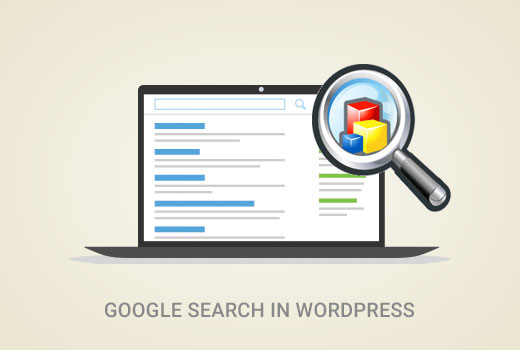
Tại sao Bạn nên Sử dụng Google Search trong WordPress?
Tính năng tìm kiếm WordPress mặc định không phải là rất hữu ích. Nó thường không tìm ra kết quả thích hợp. Điều này buộc chủ sở hữu trang web phải tìm kiếm các lựa chọn thay thế.
Có rất nhiều plugin tìm kiếm cho WordPress như SearchWP, Swiftype, v.v … Vấn đề là bạn vẫn phải quản lý chúng, và chúng sẽ ảnh hưởng đến tài nguyên máy chủ của bạn.
Mặt khác, bạn có thể sử dụng tính năng tìm kiếm mạnh mẽ và đáng tin cậy của Google thay thế. Nó là miễn phí, cho phép bạn giới hạn tìm kiếm vào các trang web của bạn chỉ, và có thể được chạy từ trang web của riêng bạn.
Các lợi ích khác của việc sử dụng tìm kiếm của Google là tốc độ, người dùng đã tin tưởng vào thương hiệu Google và bạn sẽ không phải duy trì hoặc cập nhật nó.
Có nói rằng, hãy xem cách bạn có thể dễ dàng thêm Google site search vào trang WordPress của bạn.
Tuy nhiên, nếu bạn chỉ muốn làm theo hướng dẫn văn bản, sau đó bạn có thể làm theo hướng dẫn từng bước về cách thêm tìm kiếm của Google vào một trang web WordPress.
Phương pháp 1: Thêm Google Search trong WordPress với Plugin
Phương pháp đầu tiên này là dễ dàng hơn và được đề nghị cho người mới bắt đầu. Nó cho phép bạn thêm tìm kiếm Google vào trang WordPress của bạn mà không sửa đổi các tệp chủ đề của bạn.
Điều đầu tiên bạn cần làm là cài đặt và kích hoạt WP Google Search plugin. Để biết thêm chi tiết
Khi kích hoạt, bạn cần truy cập Cài đặt »WP Tìm kiếm của Google để cài đặt plugin.
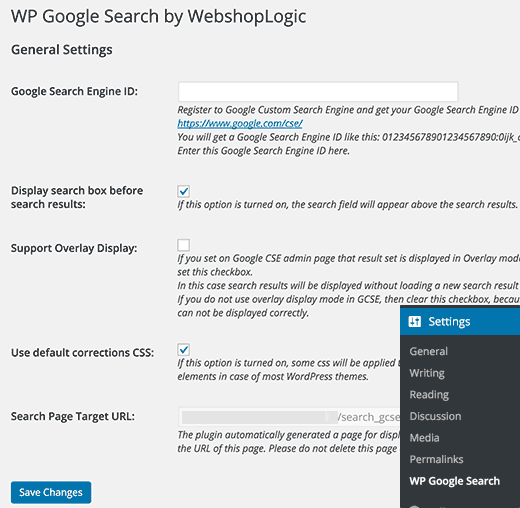
Plugin sẽ yêu cầu bạn cung cấp id của Google Search Engine. Đây là cách bạn sẽ nhận được ID công cụ tìm kiếm.
Truy cập trang web Tìm kiếm Tuỳ chỉnh của Google và nhấp vào liên kết Công cụ Tìm kiếm Mới ở bên trái.
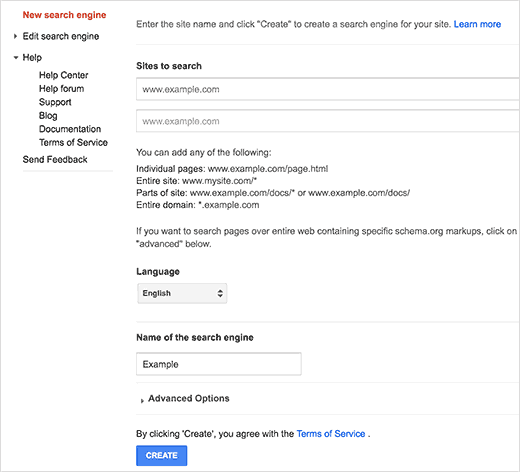
Chỉ cần cung cấp URL của trang web WordPress của bạn trong trường ‘Trang web Tìm kiếm’. Tiếp theo, bạn cần phải chọn ngôn ngữ của trang web của bạn. Cuối cùng, nhấp vào nút tạo để tiếp tục.
Google sẽ tạo công cụ tìm kiếm tùy chỉnh của bạn và sẽ hiển thị cho bạn một thông báo thành công với các liên kết đến các hành động khác. Bạn cần nhấp vào nút trên bảng điều khiển để tiếp tục chỉnh sửa công cụ tìm kiếm của mình.
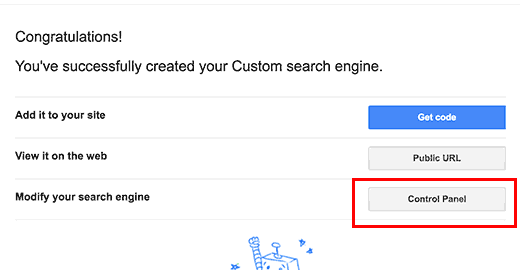
Thao tác này sẽ đưa bạn đến bảng điều khiển cho công cụ tìm kiếm tùy chỉnh của bạn. Trước tiên, bạn cần nhấp vào nút ‘Công cụ tìm kiếm’ và sao chép ID công cụ tìm kiếm của bạn.
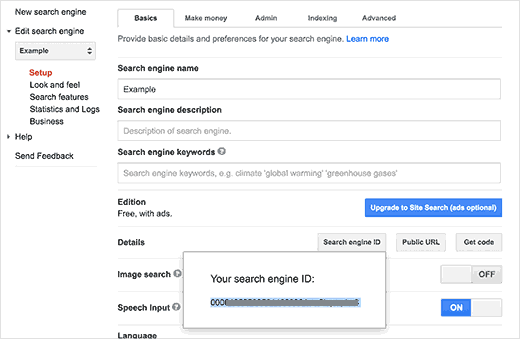
Tiếp theo, bạn cần phải nhấp vào phần ‘Tìm và Cảm thấy’. Trong tab bố cục, chỉ chọn kết quả.
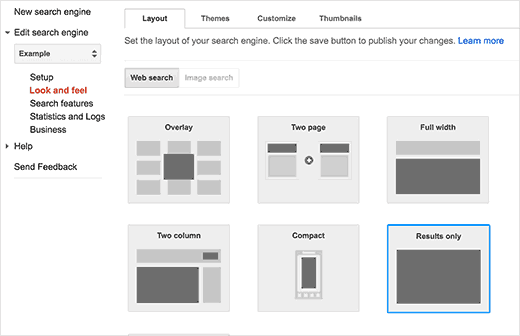
Khi bạn đã hoàn tất, hãy nhấp vào nút lưu ở cuối trang để lưu trữ các thay đổi của bạn.
Bây giờ bạn có thể chuyển về trang WordPress của mình. Dán ID công cụ tìm kiếm bạn đã sao chép trước đó trong trang cài đặt của WP Tìm kiếm của Google và sau đó nhấp vào nút lưu thay đổi để lưu trữ cài đặt plugin.
Sau đó bạn cần truy cập Appearance »Widget trang. Ở đó bạn sẽ thấy tiện ích WP Google Search trong danh sách các vật dụng hiện có. Kéo và thả tiện ích vào thanh bên mà bạn muốn hiển thị biểu mẫu tìm kiếm.
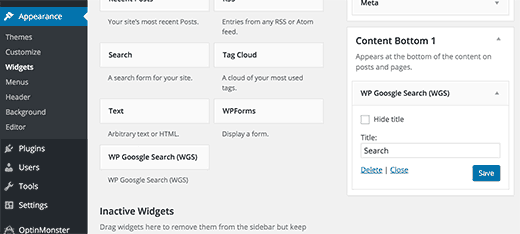
Nhấp vào nút lưu để lưu cài đặt tiện ích của bạn.
Bây giờ bạn có thể truy cập trang web của bạn để xem mẫu tìm kiếm đang hoạt động.
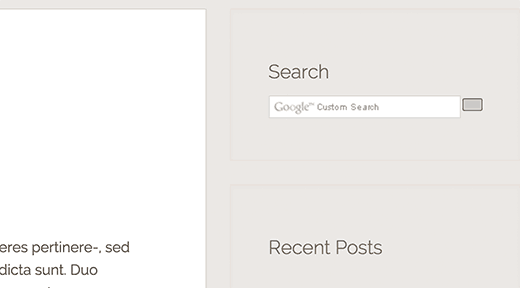
Phương pháp 2: Thêm Google Tìm kiếm bằng tay trong WordPress
Phương pháp này yêu cầu thay đổi chủ đề WordPress của bạn hoặc tệp chủ đề con. Nó không được khuyến khích cho người mới bắt đầu. Đảm bảo sao lưu trang WordPress của bạn trước khi thực hiện bất kỳ thay đổi nào đối với tệp chủ đề của bạn.
Truy cập trang web Tìm kiếm Tuỳ chỉnh của Google và nhấp vào liên kết Công cụ Tìm kiếm Mới ở bên trái.
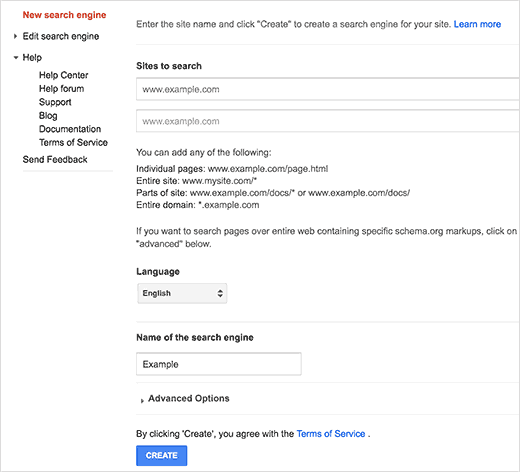
Chỉ cần cung cấp URL của trang web WordPress của bạn trong trường ‘Trang web Tìm kiếm’. Tiếp theo, bạn cần phải chọn ngôn ngữ của trang web của bạn. Cuối cùng, nhấp vào nút tạo để tiếp tục.
Google sẽ tạo công cụ tìm kiếm tùy chỉnh của bạn và sẽ hiển thị cho bạn một thông báo thành công với các liên kết đến các hành động khác. Bạn cần nhấp vào nút Nhận mã để tiếp tục.
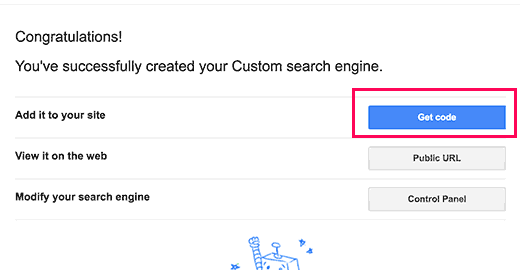
Trên màn hình tiếp theo, bạn sẽ thấy một số mã trong vùng văn bản. Bạn cần sao chép mã này.
Đối với bước tiếp theo này
Kết nối với trang web của bạn bằng FTP và sau đó đi đến / wp-content / themes / chủ đề hiện tại của bạn / thư mục. Thay thế thư mục chủ đề hiện tại bằng tên của chủ đề hiện tại của bạn.
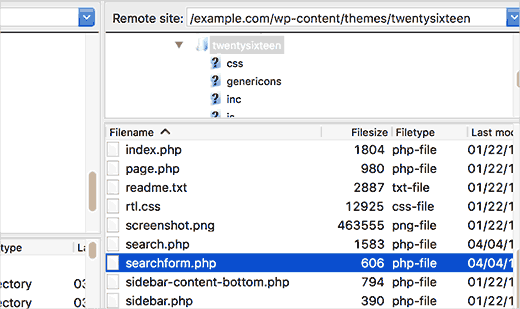
Định vị tệp tin searchform.php trong thư mục chủ đề WordPress. Tải tập tin này vào máy tính của bạn và mở nó trong một trình soạn thảo văn bản thuần như Notepad.
Xóa tất cả nội dung của tệp và dán mã công cụ tìm kiếm tùy chỉnh của Google của bạn. Lưu tập tin và sau đó tải nó lên trang web WordPress của bạn bằng cách sử dụng FTP.
Sau khi dán mã tìm kiếm tùy chỉnh của Google, hãy chuyển đến Widget »Tiện ích để kéo và thả tiện ích Tìm kiếm vào thanh bên của bạn.
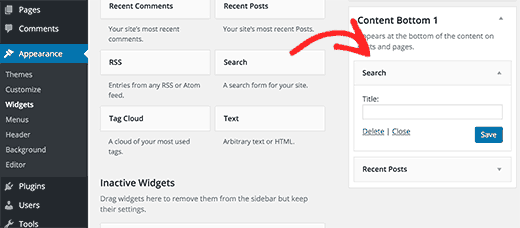
Nhấp vào nút lưu để lưu cài đặt tiện ích của bạn.
Giờ đây, bạn có thể truy cập trang web của mình để xem hoạt động tìm kiếm của Google trên trang WordPress của bạn.
Tùy chỉnh Màu sắc và Hình dáng Công cụ Tìm kiếm Tuỳ chỉnh của Google
Truy cập trang web Tìm kiếm Tuỳ chỉnh của Google và chỉnh sửa công cụ tìm kiếm của bạn. Điều này sẽ hiển thị cài đặt cho công cụ tìm kiếm tùy chỉnh của bạn. Nhấp vào Look and Feel từ thanh bên.
Tìm kiếm tùy chỉnh của Google có một số chủ đề được tạo sẵn sẵn có để lựa chọn. Bạn cũng có thể nhấp vào tab tuỳ chỉnh và chọn phông chữ, đường viền và màu nền của riêng bạn.
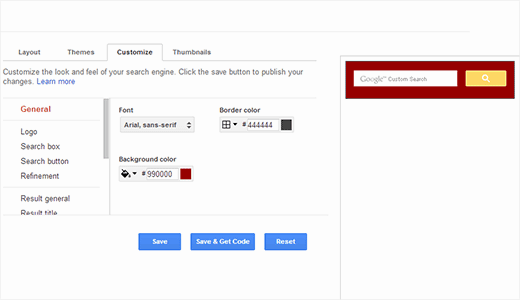
Khi bạn đã hoàn thành việc tuỳ chỉnh giao diện của hộp tìm kiếm, chỉ cần lưu các thay đổi của bạn. Bạn không cần phải dán lại mã, những thay đổi này sẽ được tự động áp dụng cho biểu mẫu tìm kiếm của bạn.